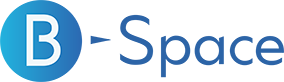STORE’s R∞(ストアーズ・アールエイト)ご利用案内
「STORE’s R∞(ストアーズ・アールエイト)」の利用条件・開始手順についてご案内いたします。
目次
STORE’s R∞の利用条件
「STORE’s R∞(ストアーズ・アールエイト)」は、Yahoo!ショッピングの成功報酬型広告「PRオプション」もしくはプロモーションパッケージをご利用の出店者様へご提供しているサービスの一つです。
ご利用に関しては、以下の1もしくは2の条件を満たしている必要があります。
※1もしくは2の条件を満たしていない場合、STORE’s R∞のご利用はできません。
1. Yahoo!ショッピング広告「PRオプション」の利用ができること、かつ「PRオプション」にてストア内全商品1%以上の料率設定をすること
※「PRオプション」の利用可否は、Yahoo!ショッピングが独自の基準で決定しています。一部の出店者様はご利用いただけません。
※「PRオプション」はストアクリエイターProトップページ「ツールメニュー」に「販売促進>PRオプション料率設定」のメニューが表示されている場合、「PRオプション」利用が可能です。
※商品別料率設定のみで、全体料率設定をしていない場合、STORE’s R∞のご利用はできません。
※STORE’s R∞の利用料はかかりません。
2. 「プロモーションパッケージ」を契約していること
※STORE’s R∞の利用料はかかりません。
「PRオプション」は一部出店者様はご利用いただけませんが、「プロモーションパッケージ」はYahoo!ショッピング全出店者様がご契約いただけます。
プロモーションパッケージについて詳しくは以下のページをご参照ください。
▶プロモーションパッケージの概要 プロモーションパッケージとは(Yahoo!ショッピングストア限定)
※アクセスにはストアアカウントを取得のうえ、ストアクリエイターProへログインが必要です。
PRオプションからSTORE’s R∞を利用する方法
PRオプションの設定からSTORE’s R∞を利用する方法です。
以下の手順で行います。
STEP1 PRオプションの設定確認
ストアクリエイターProにログインします。
ストアクリエイターProトップページのツールメニュー「12-販売促進」の[PRオプション料率設定 Yahoo!ショッピング]をクリックしてください。
「現在のPRオプション申し込み状況」でストア全体に1%以上の料率が設定されているかご確認ください。
PRオプション料率が設定されていない場合は、設定をお願いいたします。
PRオプション料率設定方法
▶ストア全体に料率を設定する(Yahoo!ショッピングストア限定)
※アクセスにはストアアカウントを取得のうえ、ストアクリエイターProへログインが必要です。
STEP2 PRオプション特典申し込み設定
「PRオプション料率設定」画面の「PRオプション特典」の[申し込む]を選択し、[確認]をクリックします。
設定画面上部に「PRオプション料率を設定しました」とメッセージが表示されたら、「PRオプション特典利用条件」の設定は完了です。
※「PRオプション特典」内容がSTORE’s R∞のシステムに反映されるまでお時間かかる場合がございます(最大4時間程度)。
あらかじめご了承ください。
STEP3 STORE’s R∞を設定する
ストアクリエイターProトップページのツールメニュー「12-販売促進」の[ STORE’s R∞ログイン]のリンクをクリックする、もしくはこちらからSTORE’s R∞にアクセスします。
「STORE’s R∞」ツールへ遷移後に表示される利用規約にご同意ください。
※利用規約の同意は、1ストアアカウントにつき1回です。
以上で「STORE’s R∞」がご利用いただけるようになります。
プロモーションパッケージからSTORE’s R∞を利用する方法
プロモーションパッケージ契約の申し込みからSTORE’s R∞を利用する方法です。
以下の手順で行います。
STEP1 プロモーションパッケージの申し込み状況確認
ストアクリエイターProにログインします。
ストアクリエイターProトップページのタブから「設定」の[プロモーションパッケージ契約]をクリックしてください。
「プロモーションパッケージ契約」画面が表示されるので、現在の申し込み状況を確認してください。
未申し込みの場合は以下のように表示されます。
プロモーションパッケージ申し込み済の場合は以下のように表示されます。
STEP2 プロモーションパッケージを申し込む
プロモーションパッケージを申し込んでいない場合は、以下の「申し込み」ボタンを押します。

「プロモーションパッケージ契約―申し込み」画面に移り、「プロモーションパッケージ申し込み規約」が表示されます。
規約内容を確認のうえ、「申し込む」ボタンを押してください。
プロモーションパッケージの申し込みが完了しましたと、以下のようにメッセージがでれば完了です。
STEP3に関してはPRオプション設定の項で説明した「STEP3 STORE’s R∞を設定する」と同じ流れです。
「STORE’s R∞」にアクセス後の利用方法は、「STORE’s R∞」TOP画面ダッシュボードの右カラム[クイックガイドメニュー]をご確認ください。
設定方法は以下記事でもご案内しております。
▶売上UPに欠かせない!STORE’sR∞を使ってみた【クーポン設定手順も解説】
▶STORE’s R∞にログインする